Wielu ludzi traktuje komputer PC porównywalnie do innego sprzętu elektronicznego sugerując się danymi zapisanymi w ofercie i ceną. Jest to podejście nieprawidłowe ponieważ komputer składa się z wielu podzespołów które muszą być dobrane poprawnie. Niejednokrotnie stosowanie konkretnego elementu wymusza zmianę pozostałych. Jednak są przypadki że sprzedający wykorzystując chwyt marketingowy składa zestaw w sposób przemyślany tak by informacje w ofercie sprzedaży "brzmiały" jak najkorzystniej nie biorąc pod uwagę sensu stosowania pewnych elementów.
Spis treści [ukryj] |
[edytuj] Obudowa
Wikipedia, nasz siostrzany projekt, zawiera artykuł na temat Obudowa komputera.
W większości przypadków nie przywiązuje się uwagi do tego elementu a o wyborze decydują walory wizualne. Nie jest to sprawą priorytetową jednak muszę obiektywnie stwierdzić że ładna obudowa doda "smaku" tzn. "przyciągnie" wzrok [...] Obecnie istnieją obudowy typu desktop i tower. Pierwsze z racji małej objętości i zajmowania miejsca na biurku stosowane są w technologii Mikro ATX rzadziej w ATX. Przy wyborze obudowy powinno się zwracać uwagę na trzy rzeczy.
Materiał z jakiego została zbudowana. Polecam obudowy w całości ze stopu z domieszką aluminium. Jako że nie uznaję półśrodków mojego zaufania nie zdobyły obudowy robione tylko częściowo ze stopu które zachowują się porównywalnie do stalowych. Jeśli budżet nie pozwala na zakup droższej obudowy najlepszym wyborem będzie dobrze wykonana obudowa stalowa. Po rozkręceniu obudowy trzeba sprawdzić czy stelaż jest dobrze zanitowany. Obudowa nie spełniająca tych wytycznych podczas pracy zasilacza będzie wprawiana w rezonans co może być uciążliwe przy dłuższym użytkowaniu komputera. Obudowy ze stopu mają jedną podstawową wadę tj. ich cena zdecydowanie wyższa od stalowych.
Zasilacz. Pierwszą rzeczą jest moc tzn. im większa tym lepiej. Lecz 350 W wystarczy dla komputera z 4 urządzeniami IDE. Drugą to dobrze wyważony wentylator najlepiej łożyskowany który może być głównym sprawcą hałasu. Trzecią to prawidłowe skręcenie obudowy która też może być przyczyną problemów. Dodam że samo mocowanie zasilacza w obudowie powinno być stabilne ponieważ w innym przypadku może to spowodować że zakup obudowy ze stopu okaże się bezsensowny. Nie polecam zasilaczy no name (nieznanego producenta) które bardzo często są w ofercie. Co prawda ich cena jest bardzo atrakcyjna jednak mogą być przyczyną wielu problemów.
Po pierwsze zasilacze tego typu nie mają praktycznie żadnych zabezpieczeń. Znam przypadek gdy po awarii zasilacza no name na płytę główną "popłynął" prąd bezpośrednio z gniazdka. Skutków można się domyśleć [...] Uszkodzeniu uległy praktycznie wszystkie podzespoły komputera.Żeby uniknąć podejrzeń o stronniczość muszę dodać że ja osobiście nie odnotowałem przypadku j/w pomimo wymiany w swojej karierze kilkudziesięciu tanich zasilaczy na ich odpowiedniki.
Po drugie niestabilny zasilacz może być przyczyną niestabilnej pracy całego komputera a po dłuższej eksploatacji przyczynić się może do uszkodzeń podzespołów. Zasilacze renomowanych firm są ciche, stabilne, bezpieczne a co najważniejsze nawet dziesięciokrotnie droższe od tych produkowanych przez nieznanego producenta [...]
Funkcjonalność. Jest sprawą indywidualną jednak złącza USB z przodu obudowy na dzień dzisiejszy są wymagane. Podłączenie aparatu cyfrowego, głośników itp. nie będzie przysparzać problemów.
[edytuj] Klawiatura
Wikipedia, nasz siostrzany projekt, zawiera artykuł na temat Klawiatura.
Na rynku jest cała masa tych urządzeń. Zdecydowana większość prostych klawiatur PS/2 to tzw. no name co oznacza że producent ich jest nie znany. Przewagą no name w stosunku do urządzeń firmowych jest ich cena tj. 5-10 Euro i z tego powodu są w ofercie nowych zestawów komputerowych. Firmowa klawiatura ergonomiczne może kosztować nawet 100 Euro - jakość kosztuje. Docenią ją osoby które dużo piszą i szybko piszą. Obecnie produkowane są klawiatury PS/2 i USB. Z powodu niższej ceny i tego że złącze nie ma nic wspólnego z funkcjonalnością osobiście najbardziej cenię standard PS/2. No chyba że ktoś odpina klawiaturę kilkanaście razy na godzinę - żartuję. A tak na poważnie - klawiatura USB jest przeważnie wyposażona w HUB USB i to jest jej największym plusem. Minusem zaś to że może przysporzyć problemów podczas instalacji starszych wersji sytemów operacyjnych. Natomiast bezprzewodowe klawiatury najlepiej sprawdzają sie podczas pracy z komputerami przenośnymi. Jednak ja ich nie polecam z powodu problemów ze zrywaniem połączenia z komputerem. W standardzie AT który już nie jest produkowany od kilku lat i którego "żywot" zakończył się na "początku ery" komputerów 6x86 obowiązującym standardem złącza klawiatury był DIN. W przypadku awarii takiej klawiatury należy zaopatrzyć się w przejściówkę PS/2 - DIN która umożliwi podłączenie klawiatury nowszego typu.
[edytuj] Myszka
Wikipedia, nasz siostrzany projekt, zawiera artykuł na temat Mysz komputerowa.
Polski rynek opanowały dwie firmy począwszy od prostych myszek PS/2 aż do optycznych lub bezprzewodowych myszek USB. Oczywiście można również kupić zwykłą myszkę PS/2, USB z przejściówką na PS/2 lub PS/2 z przejściówką na COM więc użytkownicy starszych komputerów nie będą mieli problemów z wymianą zużytego osprzętu. Co do jakości to zdecydowanie polecam urządzenia firmowe najlepiej optyczne - ominie nas problem z częstym czyszczeniem rolek i kulki. Odradzam kupowanie myszek no name które są w cenie 1-3 Euro ponieważ ich jakość jest bardzo niska. Zdarzyło mi się że myszka tego typu działała prawidłowo 14 dni! Co do złącza to analogicznie jak w przypadku klawiatur polecam złącze PS/2 a z tych samych powodów odradzam złącze USB. Bezprzewodowe myszki najlepiej sprawdzają się z komputerami przenośnymi i przysparzają tych samych problemów co klawiatury bezprzewodowe!
[edytuj] Płyta główna
Wikipedia, nasz siostrzany projekt, zawiera artykuł na temat Płyta główna.
To podstawowy element komputera mający strategiczne znaczenie. Porównać ją można do fundamentu domu który w przypadku złej lub nieprawidłowej konstrukcji może spowodować katastrofę budowlaną. Lub z racji kompatybilności z innym przykładem to może jak szkielet który z powodu słabej lub złej budowy będzie przyczyną złego funkcjonowania całego organizmu. Jednak gdy dla Ciebie takie porównania są nielogiczne lub nieprzekonujące to nie zaprzątaj sobie nimi głowy. Nie pomniejszam znaczenia innych elementów jednak nieodpowiednia płyta główna może spowodować że komputer nie będzie wydajny, stabilny tak jak wskazywały by na to pozostałe podzespoły. Na płycie głównej obsadza się procesor, pamięć, dodatkowe karty, dołącza się dyski twarde, napędy, peryferia i osprzęt. Poprzez BIOS zapisany w stałej pamięci ROM płyta główna podczas startu "rozpoznaje" konfigurację całego komputera. Zależnie od technologii w jakiej została zbudowana płyta główna wyposażona jest w wiele załącz / portów które pozwalają na podpięcie urządzeń wewnętrznych lub zewnętrznych. Wymienię tylko te które w obecnym czasie są najczęściej użytkowane nie zagłębiając się w historię jak również nie rozpisując się nadmiernie. Najpopularniejsze obecnie złącza / porty to:
Zasilacza (np: ATX, AT), procesora (np: LGA 775, s748, s939, s754), pamięci operacyjnej (np: SIMM, DIMM, DDR, DDR2 ), dodatkowych kart (np: PCI, PCI-E, AGP, ISA), urządzeń IDE (np: ATA-33, ATA-66, ATA-100, ATA-133, S-ATA, S-ATA2, FDD), urządzeń zewnętrznych (np: COM, LPT, USB, FIRE WIRE, PS2, VGA, VIDEO, S-VIDEO, RJ, Mini Jack, MIDI) [...]
[edytuj] Procesor
Wikipedia, nasz siostrzany projekt, zawiera artykuł na temat Procesor.
Jak by to najprościej napisać? Można by porównać go w pewnym stopniu z mózgiem (albo z silnikiem samochodowym). W sumie to porównanie słabo "trafione" ale nie bardzo wiem jak by najprościej wytłumaczyć funkcję i działanie tego elementu. Procesor (CPU) to wykonujący instrukcje pobierane z pamięci sekwencyjny układ scalony wyposażony w układ sterujący, jednostkę logiczno-arytmetyczną i rejestry. Szybkość przetwarzania danych zależy od architektury i generacji układu a także częstotliwości wewnętrznego zegara i magistrali systemowej podawanych w MHz. Obecnie najnowszą generacją procesorów x86 są 64 bit-owe dwurdzeniowe jednostki o częstotliwości szyny 1000 MHz. Częstotliwość taktowania zegara procesorów stosowanych w komputerach klasy PC zbliża się do 4000 MHz. Obecnie procesory wyposażone są standardowo w kooprocesor (FPU) tj. procesor pomocniczy realizujący przeliczenie liczb zmiennoprzecinkowych a także pamięć CACHE pierwszego (L1) i drugiego (L2) poziomu.
[edytuj] Pamięć
Wikipedia, nasz siostrzany projekt, zawiera artykuł na temat Pamięć komuterowa.
Dane Z czym by można je porównać? Może z materiałami budowlanymi bez których nie można czegokolwiek zbudować. A wcześniej należy gdzieś wyprodukować półfabrykaty potrzebne do budowy. No a te materiały, półfabrykaty trzeba gdzieś przetwarzać i składować. Kontynuując ten tok rozumowania to do takich magazynów w których przetwarza się i składuje dane można porównać pamięć. A może dane porównamy z żywnością niezbędna do naszej egzystencji? A w tym przypadku pamięć to przetwórnie spożywcze, sklepy i nasza kuchnia. Czy te porównania są potrzebne? Moim zdaniem tak! Jednak można to pominąć i po prostu napisać że pamięć komputera służy do przechowywania, przetwarzania danych. Ale w jakie rodzaje pamięci wyposażony jest komputer? W pamięć [...]
CACHE - bardzo szybka dodatkowa pamięć procesora. Używana do przyspieszania jego pracy poprzez wyeliminowanie częstego odwoływania się do pamięci RAM.
ROM - stała pamięć tylko do odczytu w której zapisane są dane nie kasowalne podczas wyłączenia komputera.
RAM - podstawowa pamięć komputera używana podczas wykonywania programów. Umieszczana jako moduły wpinane w specjalnych slotach na płycie głównej. Im więcej tej pamięci tym lepiej!
SWAP - pamięć wirtualna wykorzystywana podczas działania komputera przez system operacyjny w przypadku gdy w trakcie wykonywania programu brakuje pamięci RAM. Umieszczona na dysku twardym w formie specjalnej partycji lub pliku wymiany umieszczonego na używanej partycji. Powinna być przynajmniej 2x większa od pamięci RAM.
[edytuj] Czytniki i nośniki danych
Dla wielu z Was może się wydawać nielogicznym utworzenie takiej grupy. Możecie sobie pomyśleć że nieprofesjonalnie podchodzę do tematu. wg mnie takie połączenie tj. zgodnie z przeznaczeniem ma sens ponieważ nośniki i czytniki opisane poniżej służą do przechowywania, odczytywania i zapisywania danych chociaż technicznie znacząco różnią się od siebie. Najpopularniejsze to:
Dysk twardy (HDD) - bardzo szybkie o dużej pojemności (obecnie ponad 200 GB) urządzenie służące do zapisu odczytu danych. Standardowy element komputera PC na którym przechowuje się np: system operacyjny, gry, programy. Zamontowany w specjalnej kieszeni może być używany jako wymienny dysk twardy.
Stacja dyskietek (FDD) - standardowe urządzenie służące do wielokrotnego zapisu i odczytu niewielkiej ilości danych 1.44 MB zapisanych na elastycznych dyskach 3,5" umieszczonych w obudowie z twardego tworzywa sztucznego. Jednym z podstawowych zastosowań w obecnym czasie jest instalacja i uruchamianie zminimalizowanego systemu operacyjnego w celach serwisowych. Urządzenia tego typu o gęstym zapisie 2.8 MB nie zyskały uznania z powodu wysokiej ceny. Poprzednikiem tego urządzenia była stacja dysków elastycznych 5.25" jednak została wyparta z powodu mniejszej pojemności i trwałości nośnika.
Wikipedia, nasz siostrzany projekt, zawiera artykuł na temat Płyta kompaktowa.
Napęd: CD-ROM, DVD-ROM - laserowe urządzenia służące do odczytu danych zapisanych na płytach w różnych formatach. Obecnie standardowe wyposażenie komputera.
Napęd: CD-R/RW, DVD+/-RRW, DVD-RAM - laserowe urządzenia służące do zapisu (także wielokrotnego) i odczytu danych zapisywanych na płytach w różnych formatach. Obecnie bardzo często używany z powodu niskiej ceny.
Pamięci przenośne - tego typu urządzenia mają szanse zostać standardem służącym do przenoszenia dużej ilości danych z powodu łatwości instalacji i eksploatacji jak również coraz mniejszej ceny za 1 MB.
Streamer - sekwencyjne urządzenie służące do archiwizacji danych na specjalnych kasetach o dużej pojemności. Jest to cyfrowy magnetofon (DAT) który został dostosowany do współpracy z komputerem. Obecnie rzadko używany z powodu wyparcia go przez nowe i tańsze technologie.
Dysk magneto-optyczny - jest to laserowe urządzenie które umożliwiają wielokrotny zapis i odczyt danych utrwalonych na nośniku w formie magnetycznej. Z powodu wysokiej ceny zostały wyparte przez tańsze technologie.
Stacja wymiennych dysków - jest to urządzenie przeznaczone do przenoszenia danych pomiędzy komputerami. Talerz dysku umieszczony jest w specjalnej obudowie dzięki której można go wyjąć i odczytać w kompatybilnym urządzeniu. Z powodu wysokiej ceny zostały wyparte przez tańsze technologie..
[edytuj] Karty rozszerzające
Na, rynku dostępna jest cała masa urząszeń tego typu. Umożliwiają one rozszerzenie możliwości lub modernizację komputera. Wiele urządzeń dawniej dostępnych jako dodatkowe karty obecnie są coraz częściej integrowane z płytą główną (np. karta: sieciowa, muzyczna, graficzna, sterownik SCSI). Montaż polega na umieszczeniu karty w specjalnym slocie na płycie głó;wnej. Najpopularniejsze to:
Karty graficzne - jest podstawowym podzespołem komputera. Umieszczana w specjalnym złączu płyty głównej AGP lub PCI-E w starszych typach komputerów również PCI. Służy do wyświetlania obrazu na ekranie monitora (złącze VGA) lub telewizora (złącze VIDEO). Wyposażona w procesor graficzny (obecnie standardowo wspierający funkcje 3D) i pamięć graficzną. Jakość i wydajność wyświetlanej grafiki zależy od generacji karty. Nasz rynek został zdominowany przez dwóch światowych producentów procesorów graficznych nie licząc tych korporacji które specjalizują się w rozwiązaniach technicznych wykorzystywanych przez profesjonalistów.
Karty muzyczne - obecnie prawie wszystkie płyty główne są zintegrowane z tymi kartami. Jednak jeśli ktoś chce usłyszeć dźwięk wysokiej jakości to polecam stosowanie dodatkowej karty muzycznej. Wyposażona w procesor do obró;bki dźwięku i pamięć. Montuje się ją w wolnym złączu PCI na płycie głównej. Od kilkunastu lat rynek zdominowała jedna firma której urządzenia mają niesamowite wręcz możliwości i są obecnie standardem stosowanym w komputerach.
Karty sieciowe - obecnie wiele płyt głównych jest zintegrowana z tymi urządzeniami. Jednak w przypadku ich braku montaż w komputerze nie powoduje problemó;w - kartę wpinamy w wolne złącze PCI. Rynek został zdominowany przez jedną firmę jednak w ostatnich latach przebojem wdarło się kilku producentów którzy oferują podobne lecz tańsze rozwiązania techniczne. Jak sama nazwa wskazuje urządzenia tego typu służą do podłączenia komputera do sieci lokalnej. Coraz większym zainteresowaniem cieszą się karty sieci bezprzewodowej i z czasem będą standardem obowiązującym w sieciach komputerowych.
Karty telewizyjne - na rynku jest sporo urządzeń tego typu. Służą one jak nazwa wskazuje do wprowadzania analogowego sygnału TV na ekran monitora. Wyposażone w specjalistyczny procesor, głowicę standardowo zintegrowane z tunerami radiowymi "otwierają" przed użytkownikiem nowe możliwości. Pilot zdalnego sterowania, grafika ekranowa, złącza wejścia / wyjścia sygnału Audio-Video spowoduje że nie odczujesz różnicy i stwierdzisz że to konkurencja dla standardowych odbiorników RTV. Cena kart tego typu jest kilkakrotnie niższa od średniej klasy odbiornika TV a montaż ich polega na wpięciu urządzenia do wolnego slotu PCI. Od pewnego czasu na naszym rynku rozpowszechnia się nowa generacja tych urządzeń tj. tunery telewizji cyfrowej (FTA) które wg mnie będą się cieszyć z czasem coraz większym zainteresowaniem.
Karty I/O - służą w naszym komputerze do wprowadzania i wyprowadzania danych COM, LPT, USB, FIRE-WIRE i zarządzania pracą sterowników urządzeń IDE, SCSI. Montaż polega na wpięciu karty do wolnego złącza PCI. Standardowo płyty głó;wne wyposażone są w większość portów i sterownikó;w j/w jednak dodatkowe kary wejścia/wyjścia umożliwiają podłączenie większej ilości urządzeń lub modernizację komputera poprzez umożliwienie obsługi urządzeń najnowszej generacji których starsza płyta główna nie była by w stanie obsłużyć.
[edytuj] Monitory
Wikipedia, nasz siostrzany projekt, zawiera artykuł na temat Monitor komputera.
Na naszym rynku dostępna jest cała "masa" sprzętu kilkudziesięciu producentów dostosowanych do różnych potrzeb lub zasobności portfela. Obecnie produkowane są dwa typy monitorów:
CRT (monitor CRT dawniej monitor komputerowy) - zbudowany podobnie do klasycznego telewizora. Wyposaony w kineskop z tego powodu zdecydowanie większy i cięższy od panelu LCD Narazie nie zastąpiony w pracach graficznych z racji pełnej widoczności pod każdym kątem.
LCD (panel LCD)- postawowymi zaletami jest wyświtlanie obrazu na ekranie ciekłokrystalicznym który zużywa zdecydowanie mniej energi elektrycznej jak również wytwarza mniejsze pole magnetyczne. Z racji braku migotania jest mniej szkodliwy dla ludzkiego oka. Zdcydowanie mniejsze gabaryty i waga w porównaniu z tradycyjnym. Wydawać by się mogło że ta technologia jest wolna od wad ale tak nie jest. W większości przypadków nie usłyszysz o nich od handlowca. Panele LCD są bardzo delikatne i praktycznie nieneprawialne. Uszkodzić można matrycę nawet podczas nieprawidłowego czyszczenia. Dlatego podczas ekspoatacji należy stosować się ściśle do zaleceń producenta.
[edytuj] Peryferia
Do tej grupy zaliczamy urządzenia zewnętrzne wspomagające pracę komputera lub rozszerzające jego możliwości tj: drukarki, skanery, tablety, itp. Nie widzę sensu aby się w tym miejscu zanadto rozpisywać. Wrócę do opisu niektórych z tych urządzeń w innych rozdziałach.
[edytuj] Jakość, cena, itp.
W ostatnim podpunkcie tego rozdziału muszę poruszyć bardzo ważną kwestię dotyczącą wszystkich podzespołów lub peryferii komputerowych. Jak zapewne wiesz to im większa jakość towaru tym wyższa jego cena. Jednak w przypadku komputera nie jest to w 100% prawdą ponieważ jak pisałem wcześniej wydajność zależy od wielu czynników. To co się opłaca kupić jest indywidualną sprawą każdego zainteresowanego. Jednak chcę zwrócić Twoją uwagę na kilka szczegółów mających wg mnie strategiczne znaczenie.
Producent - to brzmi dumnie. Lepszy producent to lepsze wykonanie które ma znaczący wpływ na wydajność. Większa wydajność to wyższa cena i większa utrata wartości - tzn. wydajesz więcej to z upływem czasu tracisz więcej!
Technologia - im nowsza tym droższa. Jednak gdy oprogramowanie nie korzysta z możliwości sprzętu to po co kupować ten sprzęt? Jak chcesz wydać pieniądze na produkt najnowszej generacji to zorientuj się czy to ma sens! Oprogramowanie wykorzystujące najnowszą technologię wykaże znaczący przyrost wydajności nowego produktu. Jednak gdy będziesz używać program który nie wykorzystuje możliwości nowego produktu to może okazać się że rzeczywisty przyrost wydajności będzie oscylował w granicach kilku procent. Nie "wpadaj w sidła" zastawione na Ciebie przez fachowców od marketingu!
Współczynnik opłacalności - czyli wydajność kontra cena. Wszystko było by w porządku gdyby nie problem z rzetelnymi wynikami porównań konkurencyjnego sprzętu. Większość oficjalnych testów porównawczych dostępnych w komercyjnych źródłach jest przeprowadzana na zasadach sponsoringu. Jednak jak Ci zależy aby dowiedzieć się jaki sprzęt się opłaca kupić poszukaj niezależnych tzn. niekomercyjnych źródeł informacji.
Ochrona interesów - ale nie Twoich. Po spłaceniu technologii korporacje wycofują z rynku swoje produkty zastępując je nowszymi rozwiązaniami. Starsza technologia wystarczyła by wielu osobom do pracy - niestety nie jest dostępna. W przypadku nowego sprzętu wymusza to zakup tego co jest dostępne w handlu. Poprzez takie działanie korporacje utrzymują cenę na odpowiednim poziomie. Na dzień dzisiejszy kupowanie komputera z myślą o rozszerzeniu jego możliwości (np. za dwanaście miesięcy) nie ma sensu. Możesz po prostu nie zdążyć! No chyba że śledząc rynek trafisz na dzień w którym interesujący Cię element będzie wyprzedawany.
Komputery całkowicie zdominowały rynek sprzętu elektronicznego. Gdzie się nie obejrzymy, na każdym kroku możemy je spotkać. Dostarczają nam rozrywki, pomagają w pracy, a nawet tę pracę za niektórych wykonują. Jest wiele rodzajów komputerów, ale tu chodzi nam o ten najbardziej znany i rozpowszechniony komputer osobisty. W dzisiejszych czasach prawie każdy potrafi się nim posługiwać, lecz nie każdy wie jak on jest zbudowany. Na tej stronie przedstawiamy budowę komputera oraz poszczególnych jego komponentów i podzespołów.
Czy wiesz na jakie poszczególne elementy składa się budowa komputera? Jeśli nie, to poniżej przedstawiamy podstawowe komponenty komputera wraz z nazwami. 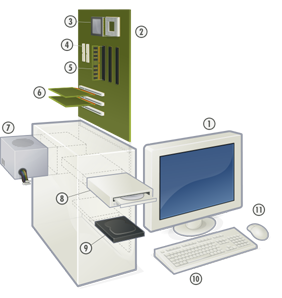
1. Monitor
2. Płyta główna
3. Procesor
4. Gniazda kontrolerów dysków twardych (ATA)
5. Kości pamięci operacyjnej (RAM)
6. Karty rozszerzeń
7. Zasilacz
8. Napęd optyczny (CD/DVD)
9. Dysk twardy (HDD)
10. Klawiatura
11. Mysz
Płyta główna

Płyta główna (ang. mainboard) - najważniejsza płyta drukowana urządzenia elektronicznego, na której zamontowano najważniejsze elementy urządzenia, umożliwiająca komunikację wszystkim pozostałym komponentom i modułom.
W komputerze na płycie głównej (ang. motherboard) znajdują się procesor, pamięć operacyjna lub gniazda do zainstalowania tych urządzeń oraz gniazda do zainstalowania dodatkowych płyt zwanych kartami rozszerzającymi (np. PCI), urządzeń składujących (dyski twarde, napędy optyczne itp.) i zasilacza. W niektórych konstrukcjach także innych urządzeń zewnętrznych (port szeregowy, port równoległy, USB, złącze klawiatury, złącze myszy).
Koncepcję zbudowania komputera osobistego wyposażonego tylko w minimum potrzebnych urządzeń zmontowanych na jednej płycie drukowanej oraz gniazd do których podłącza się dodatkowe urządzenia zapoczątkowała firma IBM wprowadzając komputer osobisty, zwany też PC.
![]()
Budowa płyty głównej
Kontrolery poszczególnych urządzeń zgrupowane są głównie w dwóch mostkach - północnym i południowym.
Mostek północny, podłączony bezpośrednio do procesora przy pomocy FSB, zawiera kontroler pamięci oraz kontroler szyny graficznej. W przypadku zintegrowania kontrolera pamięci z procesorem mostek ten może nie występować, wówczas bezpośrednio do procesora podłączany jest przez HyperTransport mostek południowy.
Mostek południowy, podłączony do mostka północnego, może zawierać kontrolery PCI, USB, dźwięku, Ethernetu, dysków (ATA, SATA) itp. Do niego też zazwyczaj podłączone są dodatkowe zewnętrzne kontrolery (np. IEEE 1394).
Na płycie głównej umieszczony jest także zegar czasu rzeczywistego.
Karta graficzna
Karta graficzna, często określana też mianem akcelerator grafiki, to element komputera tworzący sygnał dla monitora.
Podstawowym zadaniem karty graficznej jest przechowywanie informacji o tym jak powinien wyglądać obraz na ekranie monitora i odpowiednim sterowaniu monitorem. Pierwsze karty graficzne potrafiły jedynie wyświetlać znaki alfabetu łacińskiego ze zdefiniowanego w pamięci karty generatora znaków - tryb tekstowy. Kolejna generacja kart graficznych potrafiła już wyświetlać w odpowiednim kolorze poszczególne punkty (piksele) - tryb graficzny. Nowoczesne procesory graficzne udostępniają wiele funkcji ułatwiających i przyśpieszających pracę programów. Możliwe jest narysowanie odcinka, trójkąta, wieloboku, wypełnienie ich zadanym kolorem lub wzorem, tzw. akceleracja 2D. Większość kart na rynku posiada również wbudowane funkcje ułatwiające tworzenie obrazu przestrzeni trójwymiarowej, tzw. akceleracja 3D. Niektóre posiadają zaawansowane algorytmy potrafiące na przykład wybrać tylko widoczne na ekranie elementy z przestrzeni.
![]()
Budowa karty graficznej
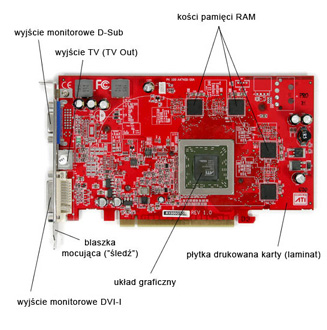
Większość kart graficznych (i wszystkie współczesne) składają się z następujących elementów:
Procesor graficzny (GPU) - odpowiedzialny za generowanie obrazu w pamięci obrazu
Pamięć obrazu - VideoRAM, bufor ramki (ang. framebuffer) - przechowuje cyfrowe dane o obrazie
Pamięć ROM - pamięć przechowująca dane (np. dane generatora znaków) lub firmware karty graficznej, obecnie realizowana jako pamięć flash EEPROM
DAC (ang. Digital-to-Analog Converter) przetwornik cyfrowo-analogowy - odpowiedzialny za przekształcenie cyfrowych danych z pamięci obrazu na sygnał sterujący dla monitora analogowego; w przypadku kart wyłącznie z wyjściem cyfrowym DAC nie stosuje się
Interfejs do systemu komputerowego - umożliwia wymianę danych i sterowanie kartą graficzną - zazwyczaj PCI, AGP, PCI-Express
Interfejs na slocie karty graficznej - zazwyczaj P&D, DFP, VGA, DVI, HDMI, DisplayPort
Wiele z kart graficznych posiada także:
Framegrabber - układ zamieniający zewnętrzny, analogowy sygnał wideo na postać cyfrową
Procesor wideo - układ wspomagający dekodowanie i przetwarzanie strumieniowych danych wideo; w najnowszych konstrukcjach zintegrowany z procesorem graficznym.
Procesor
Procesor (ang. processor) nazywany często CPU (ang. Central Processing Unit) - urządzenie cyfrowe sekwencyjne potrafiące pobierać dane z pamięci, interpretować je i wykonywać jako rozkazy. Wykonuje on bardzo szybko ciąg prostych operacji (rozkazów) wybranych ze zbioru operacji podstawowych określonych zazwyczaj przez producenta procesora jako lista rozkazów procesora.
Współczesne procesory (zwane mikroprocesorami) wykonywane są zwykle jako układy scalone zamknięte w hermetycznej obudowie, często posiadającej złocone wyprowadzenia (stosowane ze względu na własności stykowe tego metalu). Ich sercem jest monokryształ krzemu, na który naniesiono techniką fotolitografii szereg warstw półprzewodnikowych, tworzących, w zależności od zastosowania, sieć od kilku tysięcy do kilkuset milionów tranzystorów. Połączenia wykonane są z metalu (aluminium, miedź). Ważnym parametrem procesora jest rozmiar elementów budujących jego strukturę. Im są one mniejsze tym niższe jest zużycie energii, napięcie pracy oraz wyższa częstotliwość pracy. Współczesne procesory używane w komputerach osobistych wykonywane są w technologii pozwalającej na uzyskanie elementów o rozmiarach mniejszych niż 65 nm, pracujących z częstotliwością kilku GHz. Według planów największych producentów procesorów, pod koniec roku 2007 powinny pojawić się procesory wykonane w technologii 45 nm, a w 2010 - 32 nm. Fabryki procesorów muszą posiadać pomieszczenia o niezwykłej czystości, co jest bardzo kosztowne.

Dysk twardy

Dysk twardy - jeden z typów urządzeń pamięci masowej, wykorzystujących nośnik magnetyczny do przechowywania danych. Nazwa "dysk twardy" (hard disk drive) powstała w celu odróżnienia tego typu urządzeń od tzw. "dysków miękkich", czyli dyskietek (floppy disk), w których nośnik magnetyczny naniesiono na elastyczne podłoże, a nie jak w dysku twardym na sztywne.
Pierwowzorem twardego dysku jest pamięć bębnowa. Pierwsze dyski twarde takie, jak dzisiaj znamy, wyprodukowała w 1980 r. firma Seagate. Dysk przeznaczony do mikrokomputerów miał pojemność 5 MB, 5 razy więcej niż standardowa dyskietka.
Pojemność dysków wynosi od 5 MB (przez 10MB, 20MB i 40MB - dyski MFM w komputerach klasy XT 808x i 286, współcześnie zaś dyski kilkusetmegabajtowe w komputerach osobistych należą do rzadkości), najczęściej posiadają rozmiar nawet kilkuset (powyżej 400 GB) GB, (w laptopach 20-260 GB). Małe dyski, o pojemnościach od kilkuset MB do kilku GB stosuje się współcześnie w kartach dla slotu Compact Flash (Microdrive) do cyfrowych aparatów fotograficznych, a także w innych urządzeniach przenośnych.
Dla dysków twardych najważniejsze są parametry: pojemność, szybkość transmisji danych, czas dostępu, prędkość obrotowa talerzy (obr/min.) oraz MTBF.
Kilka dysków twardych można łączyć w macierz dyskową, dzięki czemu można zwiększyć niezawodność przechowywania danych, dostępną przestrzeń na dane, zmniejszyć czas dostępu.
![]()
Budowa dysku twardego

Dysk stały składa się z zamkniętego w obudowie, wirującego talerza (dysku) lub zespołu talerzy, wykonanych najczęściej ze stopów aluminium, o wypolerowanej powierzchni pokrytej nośnikiem magnetycznym (grubości kilku mikrometrów) oraz z głowic elektromagnetycznych umożliwiających zapis i odczyt danych. Na każdą powierzchnię talerza dysku przypada po jednej głowicy odczytu i zapisu. Głowice są umieszczone na elastycznych ramionach i w stanie spoczynku stykają się z talerzem blisko osi, w czasie pracy unoszą się, a ich odległość nad talerzem jest stabilizowana dzięki sile aerodynamicznej (głowica jest odpychana od talerza podobnie jak skrzydło samolotu unosi maszynę) powstałej w wyniku szybkich obrotów talerza. Jest to najpopularniejsze obecnie rozwiązanie (są też inne sposoby prowadzenia głowic nad talerzami).
Ramię głowicy dysku ustawia głowice w odpowiedniej odległości od osi obrotu talerza w celu odczytu lub zapisu danych na odpowiednim cylindrze. Pierwsze konstrukcje (do ok. 200MB) były wyposażone w silnik krokowy, stosowane również w stacjach dysków i stacjach dyskietek. Wzrost liczby cylindrów na dysku oraz konieczność zwiększenia szybkości dysków wymusił wprowadzenie innych rozwiązań. Najpopularniejszym obecnie jest tzw. voice coil czyli cewka, wzorowana na układzie magnetodynamicznym stosowanym w głośnikach. Umieszczona w silnym polu magnetycznym cewka porusza się i zajmuje położenie zgodnie z przepływającym przez nią prądem, ustawiając ramię w odpowiedniej pozycji. Dzięki temu czas przejścia między kolejnymi ścieżkami jest nawet krótszy niż 1 milisekunda a przy większych odległościach nie przekracza kilkudziesięciu milisekund. Układ regulujący prądem zmienia natężenie prądu, tak by głowica ustabilizowała jak najszybciej swe położenia w zadanej odległości od środka talerza (nad wyznaczonym cylindrem).
Informacja jest zapisywana na dysk przez przesyłanie strumienia elektromagnetycznego przez antenę albo głowicę zapisującą, która jest bardzo blisko magnetycznie polaryzowalnego materiału, zmieniającego swoją polaryzację (kierunek namagnesowania) wraz ze strumieniem magnetycznym. Informacja może być z powrotem odczytana w odwrotny sposób, gdyż zmienne pole magnetyczne powoduje indukowanie napięcia elektrycznego w cewce głowicy lub zmianę oporu w głowicy magnetyczno oporowej.
Ramiona połączone są zworą i poruszają się razem. Zwora kieruje głowicami promieniowo po talerzach a w miarę rotacji talerzy, daje każdej głowicy dostęp do całości jej talerza.
Zintegrowana elektronika kontroluje ruch zwory, obroty dysku, oraz przygotowuje odczyty i zapisy na rozkaz od kontrolera dysku. Niektóre nowoczesne układy elektroniczne są zdolne do skutecznego szeregowania odczytów i zapisów na przestrzeni dysku oraz do remapowania sektorów dysku, które zawiodły.
Obudowa chroni części napędu od pyłu, pary wodnej, i innych źródeł zanieczyszczenia. Jakiekolwiek zanieczyszczenie głowic lub talerzy może doprowadzić do uszkodzenia głowicy (head crash), awarii dysku, w której głowica uszkadza talerz, ścierając cienką warstwę magnetyczną. Awarie głowicy mogą również być spowodowane przez błąd elektroniczny, zużycie i zniszczenie, błędy produkcyjne dysku.
Pamięć RAM

RAM (ang. Random Access Memory) - jest to podstawowy rodzaj pamięci cyfrowej zwany też pamięcią użytkownika lub pamięcią o dostępie swobodnym. Choć nazwa sugeruje, że oznacza to każdą pamięć o bezpośrednim dostępie do dowolnej komórki pamięci (w przeciwieństwie do pamięci o dostępie sekwencyjnym, np. rejestrów przesuwnych), to nazwa ta ze względów historycznych oznacza tylko te rodzaje pamięci o bezpośrednim dostępie, które mogą być też zapisywane przez procesor, a wyklucza pamięci ROM (tylko do odczytu), pomimo iż w ich przypadku również występuje swobodny dostęp do zawartości.
W pamięci RAM przechowywane są aktualnie wykonywane programy i dane dla tych programów, oraz wyniki ich pracy. Zawartość większości pamięci RAM jest tracona w momencie zaniku napięcia zasilania, dlatego wyniki pracy programów muszą być zapisane na jakimś nośniku danych.
Pamięć RAM jest stosowana głównie jako pamięć operacyjna komputera, jako pamięć niektórych komponentów (procesorów specjalizowanych) komputera (np. kart graficznych, dźwiękowych, itp.), jako pamięć danych sterowników mikroprocesorowych.
Karta dźwiękowa (muzyczna)
Dzisiejsze komputery nie obędą się bez tak ważnego elementu jakim jest karta dźwiękowa (muzyczna). Bezpowrotnie minęły czasy kiedy to z naszego peceta wydobywał się charakterystyczny klik, którego nie jestem w stanie nazwać, lecz pewnie ci bardziej doświadczeni przedstawiciele naszego społeczeństwa świetnie go pamiętają. Różnorodność funkcji jakie oferuje karta dźwiękowa jest bardzo duża. Dzięki niej możemy oglądnąć film, posłuchać ulubionej muzyki czy porozmawiać ze znajomymi przez skype. Nieraz efekty jakich możemy doświadczyć są porażające. Przy dobrym sprzęcie podczas oglądania filmu możemy usłyszeć świst kuli przelatującej nad lewym uchem, a nad głową usłyszeć trzepotanie skrzydeł motyla.
Każdy ma w swoim komputerze kartę dźwiękową, lecz nie każdy może coś więcej powiedzieć na temat budowy czy jakości dźwięku, dlatego postaramy się przybliżyć jej budowę i funkcje.
![]()
Budowa karty dźwiękowej

Wejście mikrofonowe wejście typu mono, które umożliwia podłączenie mikrofonu. Najcześciej spotykane w kolorze różowym.Problemy związane z obsługą mikrofonu najczęściej są spowodowane złymi ustawieniami głośności lub niską jakością przetwornika.
Wejście liniowe spotykane główne w kolorze niebieskim, służy do podłączania żródła sygnału stereo z takich urządzeń jak wieża audio, telewizor czy odtwarzacz CD.
Wyjście liniowe występuje w kolorze zielonym i możemy do niego podłączyć głośniki, słuchawki i wzmacniacz.
Wyjście liniowe głośników tylnych pełni taką samą funkcje co poprzednie złącze, lecz wykorzystywane jest przy obsłudze dźwięku przestrzennego przy tranmitowaniu dwóch kanałów tylnych w systemie 4.1.
Port gier/port MIDI umożliwia podłączenie pada, dżojstika, a także pobieranie i wysyłanie informacji zgodnych ze standardem MIDI. Obecnie zintegrowane układy powodują że rzadziej ten port występuje, dlatego czasami konieczne jest zastosowanie tzw. śledzia.
Oprócz wyżej wymienionych złącz istnieją także wyższej jakości produkty, które są wyposażone w szereg dodatkowych gniazd rozszerzających możliwości karty dżwiękowej. Obecnie nawet najprostsze modele posiadają wyjścia optyczne lub cyfrowe takie jak:
- gniazda mini jack
- cyfrowe wyjście DIN
Monitor

Monitor - urządzenie wyjściowe, podłączone do komputera będące źródłem światła, wyświetlające na własnym ekranie obraz oglądany z drugiej strony przez oglądającego. Wyróżnia się monitory lampowe (kineskopowe) - CRT, monitory oparte na ciekłych kryształach (LCD), oraz monitory plazmowe.
O jakości monitora decydują m.in. takie parametry jak:
* plamka - jej wielkość decyduje o rozmiarach najmniejszych detali jakie monitor jest w stanie wyświetlić, im mniejsza plamka tym dokładniejszy obraz, przy czym średnia wielkość plamki rośnie wraz z przekątną ekranu (0,28 mm - 21 calowe; 0,25 mm - 15 calowe);
* rozmiary ekranu - czyli przekątna ekranu wyrażana w calach (1 cal = 2,54 cm );
* rozdzielczość - jest to ilość pikseli w poziomie i w pionie. Im wyższa rozdzielczość tym obraz może być ostrzejszy, jest to jednak uwarunkowane również możliwościami zainstalowanej w komputerze karty graficznej, która bezpośrednio decyduje o jakości wyświetlanego obrazu.
* kolory w jakich obraz może być wyświetlany na ekranie monitora podawane są w bitach: o 8 - bitów = maks. 256 kolorów (minimum dla multimediów) o 16 - bitów = maks. 65 536 kolorów (HighColor, jakość wideo) o 24 - bity = maks. 16,8 mln kolorów (TrueColor, jakość fotograficzna); Dokładniej 224 kolorów o 32 - bity = maks. 4,3 mld kolorów (TrueColor, szybszy dostęp do pamięci); Dokładniej 232 kolorów
* częstotliwość odświeżania - im wyższa tym lepsza, co objawia się mniejszym migotaniem obrazu, rozsądny poziom to 85 Hz lub 100 Hz dla mniejszych monitorów.
Wyszukiwarka
Podobne podstrony:
Budowa i dzialanie komputera
pptnr 1 budowa komputera
BUDOWA KOMPUTERA PC
Fifyka komputerowa, Mechanika i Budowa Maszyn PWR MiBM, Semestr I, Fizyka, fiza
INFORMATYKA - budowa komputera itp, Szkoła, Informatyka
Budowa i rodzaje kart sieciowych, Informatyka, Urządzenia Techniki Komputerowej
ogolna budowa komputera
budowa komputera, Informatyka
salwinski, Mechanika i Budowa Maszyn - AGH, 4 Rok, KWPI(Komputerowe Wspomaganie Prac Inżynierskich)
Budowa i działanie sieci komputerowych
Budowa komputera na 6
Budowa komputera test
Budowa komputera, Płyta główna
Jednostki budowa komputera
R5 Budowa mikroprocesora, Architektura Systemów Komputerowych
Praca końcowa-Budowa komputera, Informatyka -all, INFORMATYKA-all
Budowa komputera 2
Budowa komputera, Obudowa
Budowa komputera, Urządzenia wejścia
więcej podobnych podstron